Профили устройств
Профиль устройства описывает то, как оно представляет цвета. Цветопередача не одинакова для всех устройств каждого типа. Она различается не только в пределах конкретной модели устройства, но и для отдельных экземпляров данной модели. По этой причине, строго говоря, следует строить индивидуальный цветовой профиль для каждого отдельного устройства, задействованного в технологической цепочке. Более того, цветовые параметры каждого экземпляра меняются со временем: стареет люминофор электронно-лучевой трубки, меняется спектральный состав источника света в сканерах. Поэтому профиль нельзя построить "раз и навсегда", его необходимо периодически обновлять.
Построение индивидуальных профилей требует специальной измерительной аппаратуры (спектрофотометров, денситометров и колориметров) и специального программного обеспечения. Эти приборы применяются для измерения цветов, отображаемых монитором и получаемых на печати. Программное обеспечение (обычно прилагается к аппаратуре) на основе данных измерений осуществляет построение цветовых профилей. К наиболее популярным из них можно отнести:
- Heidelberg ColorOpen;
- Agfa ColorTune;
- Kodak ColorMatch;
- Candela ColorSynergy.
Перечисленные программы могут строить цветовые профили всех типов при наличии необходимой аппаратуры.
Примечание
Даже если вы не имеете возможности построить профили, не обязательно отказываться от системы управления цветом полностью. Сейчас подавляющее большинство производителей сканеров, мониторов и принтеров предоставляют покупателям готовые профили для своего оборудования. Такой "общий" профиль содержит усредненные колориметрические данные для конкретной марки аппаратуры. Хотя цветовые характеристики отдельных экземпляров всегда отличаются от "общего" профиля, они уже обеспечивают существенное повышение качества цветопередачи. "Общие" профили вы можете найти либо в поставке драйверов к вашему оборудованию, либо на сайте производителя в Интернете.
Профиль сохраняется в файле с расширением .icm, который затем следует установить в систему управления цветом. Например, чтобы установить цветовой профиль в Microsoft Windows 98, достаточно щелкнуть на его файле правой кнопкой мыши и в открывшемся контекстном меню выбрать команду Install (Установить). Файл профиля будет установлен и размещен в папке \Color, находящейся в системной папке Windows.
Профиль сканера
Сканеры являются RGB-устройствами. Профиль сканера характеризует преобразование его RGB-пространства в пространство PCS. Для создания профиля сканера вам потребуются стандартный эталон IT-8 (рис. 21.4) и программа калибровки. Многие производители сканеров включают оба этих (или только последний) компонента в стандартную поставку сканера. Эталон для сканирования можно приобрести отдельно у дилеров Agfa или Kodak.
Эталон представляет собой сетку цветных образцов, которые имеют точно известный цвет. В зависимости от типа сканера он может быть представлен в виде отпечатка на фотобумаге или слайда. Цвета образцов измерены их производителями на высококачественной аппаратуре и помещены в справочный файл, прилагаемый к эталону.
— Регулярная проверка качества ссылок по более чем 100 показателям и ежедневный пересчет показателей качества проекта.
— Все известные форматы ссылок: арендные ссылки, вечные ссылки, публикации (упоминания, мнения, отзывы, статьи, пресс-релизы).
— SeoHammer покажет, где рост или падение, а также запросы, на которые нужно обратить внимание.
SeoHammer еще предоставляет технологию Буст, она ускоряет продвижение в десятки раз, а первые результаты появляются уже в течение первых 7 дней. Зарегистрироваться и Начать продвижение
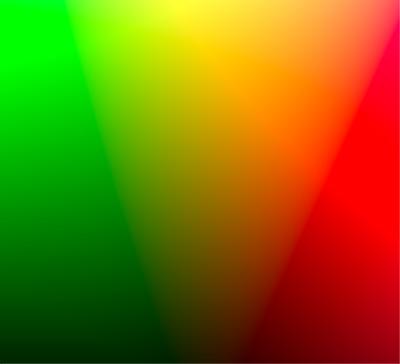
Рис. 21.4. Эталон для калибровки сканера
Построение профиля сканера сводится к сканированию эталона. На основе полученного изображения и справочного файла специальной программой строится профиль сканера. Современные программы сканирования могут внедрять этот профиль в сканируемые изображения, обеспечивая точное отображение цветов.
Если модуль сканирования для вашей модели сканера не может внедрять в изображения цветовые профили, PageMaker способен ассоциировать профиль автоматически (см. выше в этом же разделе).
Обновлять профиль сканера при интенсивном его использовании рекомендуется не реже, чем раз в месяц.
